Kako koristiti Everest
Everest je jedan od najpopularnijih programa za dijagnosticiranje osobnih računala i prijenosnih računala. Za mnoge iskusne korisnike pomaže vam da provjerite informacije o vašem računalu i provjerite je li ona otporna na kritična opterećenja. Ako želite bolje razumjeti vaše računalo i rukovati ga racionalnije, ovaj članak će vam reći kako koristiti Everest program kako bi se postigli ti ciljevi.
Imajte na umu da najnovije verzije Everesta imaju novo ime - AIDA64.
sadržaj
Kako koristiti Everest
1. Najprije preuzmite program s službene stranice. To je apsolutno besplatno!
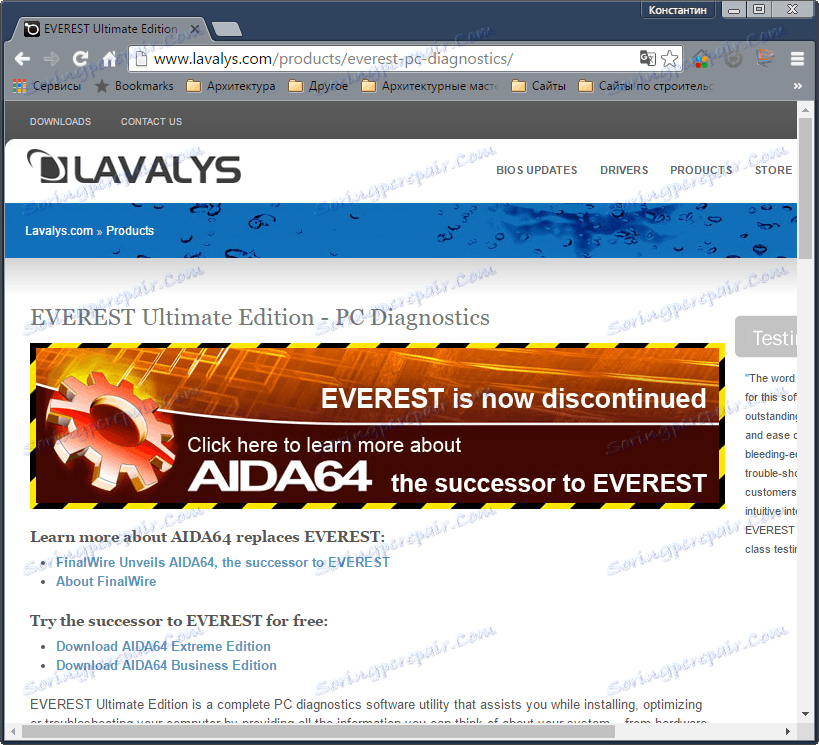
2. Pokrenite instalacijsku datoteku, slijedite upute čarobnjaka i program će biti spreman za upotrebu.
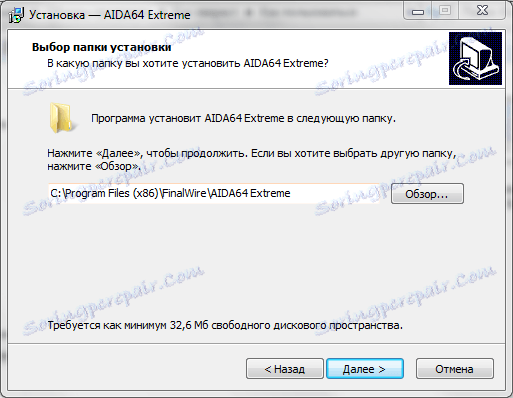
Prikaz informacija o računalu
1. Pokrenite program. Prije nas je katalog svih njegovih funkcija. Kliknite "Računalo" i "Sažetak informacija". U ovom prozoru možete vidjeti najvažnije informacije o računalu. Ove se informacije dupliciraju u drugim odjeljcima, ali u detaljnijem obliku.
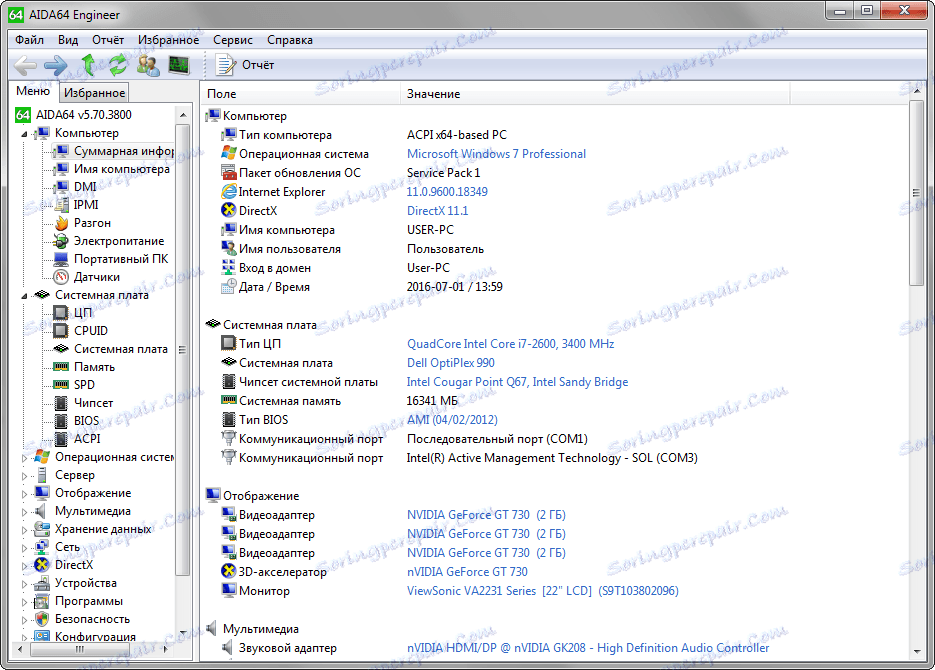
2. Idite na odjeljak "Matična ploča" kako biste saznali o "hardveru" instaliranom na računalu, memorijskom opterećenju i procesoru.
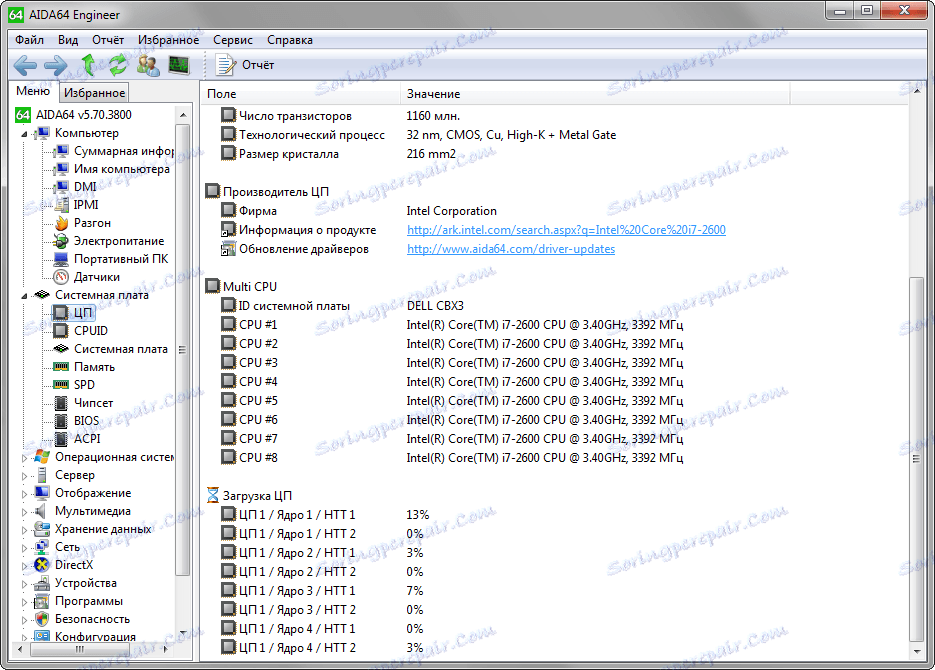
3. U odjeljku "Programi" pogledajte popis svih instaliranih programa i programa instaliranih na autorun.
Ispitivanje memorije računala
1. Da biste vidjeli brzinu komunikacije u memoriji računala, otvorite karticu "Test", odaberite vrstu memorije koju želite testirati: čitati, pisati, kopirati ili odgoditi.
2. Pritisnite gumb "Start". Popis prikazuje vaš procesor i njegovu učinkovitost u usporedbi s drugim procesorima.
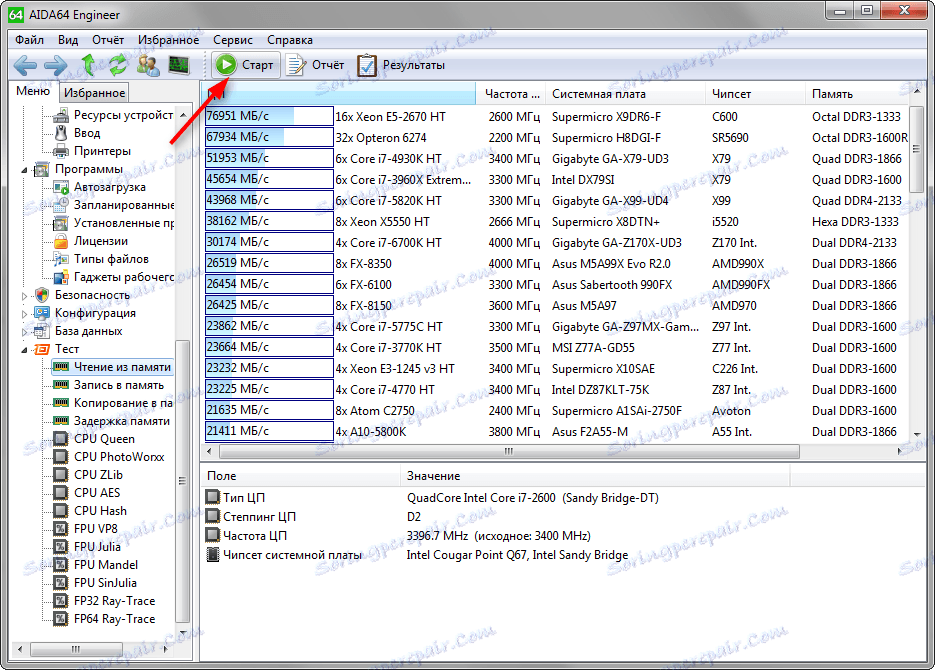
Provjera računala radi stabilnosti
1. Pritisnite gumb "Test stabilnosti sustava" na upravljačkoj ploči programa.
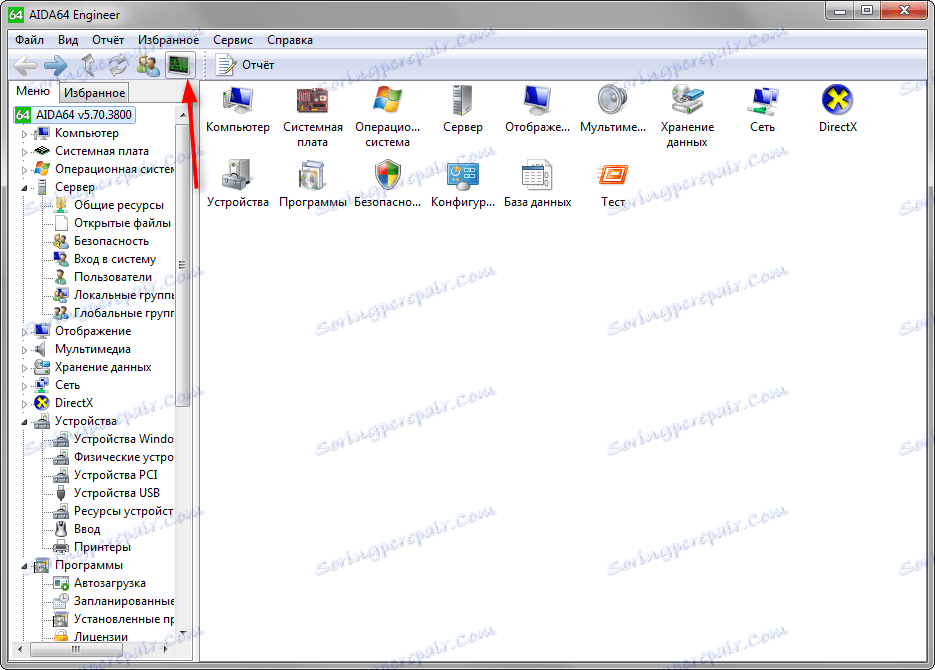
2. Otvara se prozor za podešavanje testa. U njemu morate postaviti vrste testnih opterećenja i kliknite gumb "Start". Program će izložiti procesor na kritična opterećenja koja će utjecati na njegovu temperaturu i rad rashladnih sustava. U slučaju kritičnog utjecaja, test će biti zaustavljen. Možete zaustaviti testiranje u bilo kojem trenutku pritiskom na gumb "Stop".
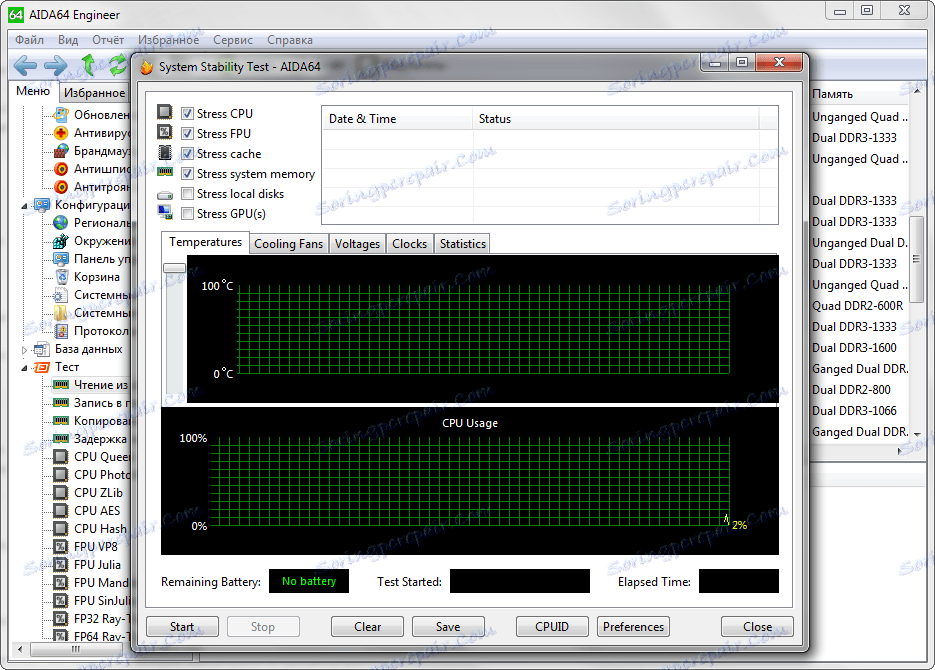
Izrada izvješća
Prikladna funkcija u Everestu je stvoriti izvješće. Sve primljene informacije mogu se spremiti u obliku teksta za kasnije kopiranje.
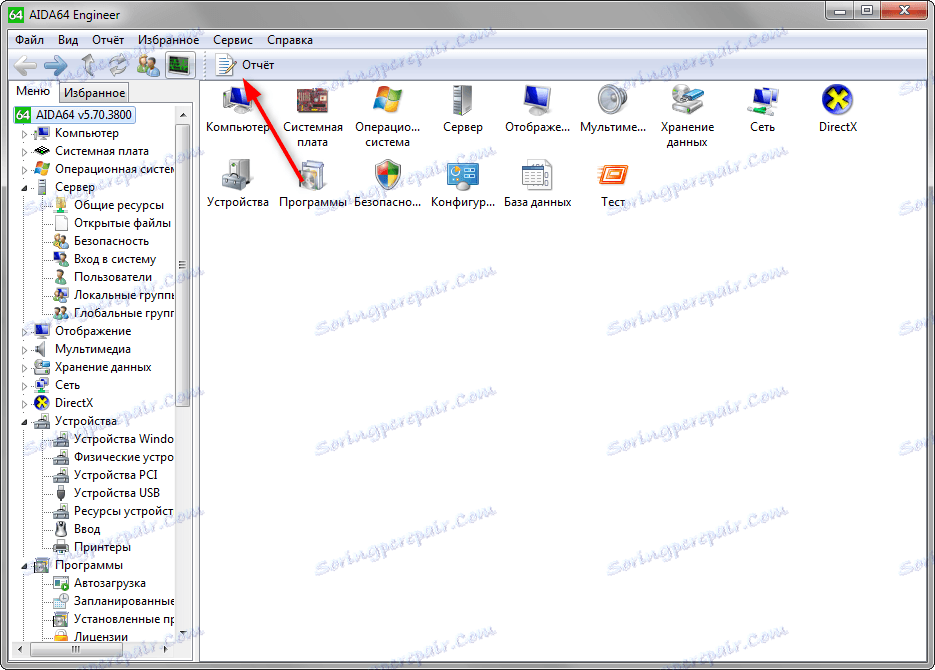
Kliknite gumb "Prijavi". Otvorit će se Čarobnjak za stvaranje izvješća. Slijedite upute čarobnjaka i odaberite obrazac za izvješće "Jednostavan tekst". Rezultat izvješća može se spremiti u TXT formatu ili kopirati dio teksta od tamo.
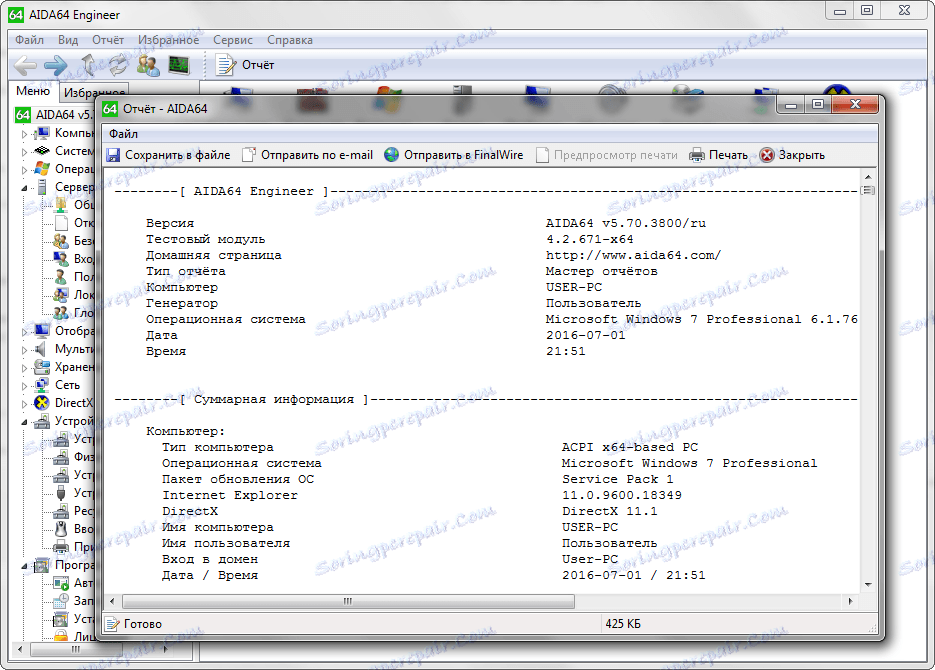
Pročitajte također: PC dijagnostički softver
Pogledali smo kako koristiti Everest. Sada ćete znati o vašem računalu malo više nego prije. Neka vam ove informacije budu korisne.